技巧实战准考证打印(带照片)
- 格式:docx
- 大小:13.42 KB
- 文档页数:2
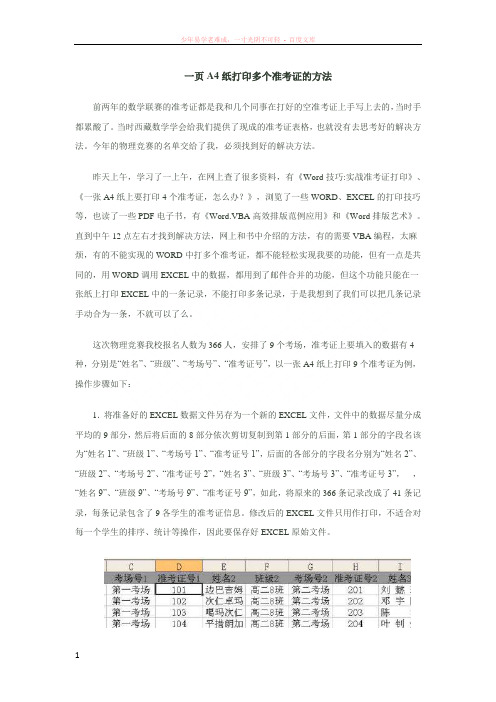
一页A4纸打印多个准考证的方法前两年的数学联赛的准考证都是我和几个同事在打好的空准考证上手写上去的,当时手都累酸了。
当时西藏数学学会给我们提供了现成的准考证表格,也就没有去思考好的解决方法。
今年的物理竞赛的名单交给了我,必须找到好的解决方法。
昨天上午,学习了一上午,在网上查了很多资料,有《Word技巧:实战准考证打印》、《一张A4纸上要打印4个准考证,怎么办?》,浏览了一些WORD、EXCEL的打印技巧等,也读了一些PDF电子书,有《Word.VBA高效排版范例应用》和《Word排版艺术》。
直到中午12点左右才找到解决方法,网上和书中介绍的方法,有的需要VBA编程,太麻烦,有的不能实现的WORD中打多个准考证,都不能轻松实现我要的功能,但有一点是共同的,用WORD调用EXCEL中的数据,都用到了邮件合并的功能,但这个功能只能在一张纸上打印EXCEL中的一条记录,不能打印多条记录,于是我想到了我们可以把几条记录手动合为一条,不就可以了么。
这次物理竞赛我校报名人数为366人,安排了9个考场,准考证上要填入的数据有4种,分别是“姓名”、“班级”、“考场号”、“准考证号”,以一张A4纸上打印9个准考证为例,操作步骤如下:1.将准备好的EXCEL数据文件另存为一个新的EXCEL文件,文件中的数据尽量分成平均的9部分,然后将后面的8部分依次剪切复制到第1部分的后面,第1部分的字段名该为“姓名1”、“班级1”、“考场号1”、“准考证号1”,后面的各部分的字段名分别为“姓名2”、“班级2”、“考场号2”、“准考证号2”,“姓名3”、“班级3”、“考场号3”、“准考证号3”,···,“姓名9”、“班级9”、“考场号9”、“准考证号9”,如此,将原来的366条记录改成了41条记录,每条记录包含了9各学生的准考证信息。
修改后的EXCEL文件只用作打印,不适合对每一个学生的排序、统计等操作,因此要保存好EXCEL原始文件。

山东自考准考证打印流程在准备参加山东自考考试时,打印准考证是非常重要的一步。
准考证是考生参加考试的身份证明和入场券,缺少准考证将无法参加考试。
下面是山东自考准考证打印的流程:1. 登录山东自考网站:打开浏览器,在搜索栏中输入“山东自考官网”,进入山东自考官方网站。
2. 注册账号:如果是第一次登录,需要先注册一个账号。
点击注册按钮,填写个人信息、联系方式等,完成注册。
3. 登录账号:输入注册时填写的用户名和密码,点击登录按钮,进入个人中心。
4. 选择打印准考证:在个人中心页面中,找到“准考证打印”或类似选项,点击进入准考证打印页面。
5. 填写相关信息:在准考证打印页面中,按要求填写个人信息,包括姓名、身份证号码、报考层级和报考科目等。
6. 确认信息:仔细核对填写的个人信息是否准确无误,确认后点击提交按钮。
7. 缴纳费用:根据山东自考网站的要求,可能需要缴纳一定的打印费用。
选择支付方式,完成支付。
8. 打印准考证:支付成功后,系统会生成准考证的打印文件,考生可以选择打印出来。
9. 注意事项:在打印准考证之前,请确保打印机正常工作,使用干净的A4纸张进行打印。
同时,应当仔细阅读准考证上面的注意事项,并按要求进行准备和保管。
需要注意的是,山东自考的准考证打印流程可能会根据官方网站的更新而有所变化,因此,考生在打印准考证之前应当仔细阅读官方网站上的相关指导和说明,以获得最新的流程和要求。
通过以上步骤,考生可以顺利完成山东自考准考证的打印,确保自己能够顺利参加考试并顺利入场。
准考证是考生参加考试的重要凭证,务必妥善保管,避免遗失或损坏。
祝愿所有参加山东自考的考生取得优异的成绩!。

利用WPS如何批量生成带照片的准考证一、准备工作1、新建word文档作为准考证模板,在页面布局里面设置纸张大小为10cm*14cm,(这样一页纸可以打四个准考证),页边距上下左右均设置为0.5,通过插入表格的方式绘制你所需要的准考证模板。
2、把学生证件照片以身份证号重命名,或者以姓名+身份证号重命名都可以,利用美图秀秀批量处理图片把照片批量转换成统一大小,图片大小为300*450(可根据准考证模板做相应调整)3、把学生信息输入在一个excel文件里,不要表头,第一行是序号,姓名,性别,身份证号,文化程度,准考证号等需要导入准考证的信息,另外加上格式和照片两列,如上图先在M列设置单元格格式为常规,再在M2单元格输入公式=F2&L2,点enter键,下拉直接生成如上图所示。
如果是姓名+身份证号的照片,则输入=B2&F2&L2,这样可以防止姓名重复4、把照片,word,和excel都放在同一个文件夹里二、邮件合并1、打开word准考证模板,在引用——邮件——打开数据源,选择有学生信息的excel表打开,选中有学员信息的工作表,确认。
2、把鼠标放在需要插入信息的空格位置,点击插入合并域,依次把信息插入在相对应的位置点击查看合并数据可以看到信息自动生成。
3.插入图片,把鼠标放在需要插入图片的位置,插入——文档部件——域,域名插入图片,出现域代码INCLUDEPICTURE,文件名输入1,点击确定选中插入的图片,按“shift”键+“F9”键──选择“1”点击“插入合并域“──点“照片”,插入,关闭点击照片,按“F9”键刷新,照片就出来了点击合并到新文档——全部——确定,所有准考证信息全部生成。
但此时照片都是一样的,全选Ctrl+A,再按F9就可以了,如果还不行,再按Ctrl+A,再按F9,就可以了。
三、输出文档,为了保证图片稳定,选择输出成pdf文档四、打印由于准考证设计的版面过小,一张A4纸打4个准考证才能充分利用纸张,所以打印时选择4版,如果打印部分学生的准考证,比如打第1个到第4个学生的准考证,在页码范围那里输入1-4是无效的,必须输入S1-S4,这样就可以打印出选定的部分准考证了。

高考打印准考证流程
高考打印准考证的流程如下:
1. 登录高考报名网站:考生需要登录所在省份的高考报名网站,在规定时间内填写个人信息、上传照片等进行报名。
2. 缴纳报名费:考生需要按照规定的时间和方式缴纳高考报名费。
缴费后,系统会生成一个报名号码。
3. 核对个人信息:在报名截止后,考生需要核对自己的个人信息是否准确无误。
如发现错误,需及时联系省级招生办公室进行修改。
4. 下载并打印准考证:在规定的时间,考生可以登录高考报名网站,下载并打印准考证。
准考证上通常包含考生的姓名、照片、报名号码、考试科目等信息。
5. 核对准考证信息:考生在打印准考证后,应仔细核对准考证上的个人信息是否正确。
如发现错误,需要立即联系当地招生部门进行修改。
6. 保管准考证:考生在打印准考证后,应认真保管好准考证,避免遗失或损毁。
准考证是参加高考的重要凭证,考生需全程携带并出示给考务人员。
请注意,具体的高考打印准考证流程可能因地区和年份而有所
不同,考生应及时关注当地招生部门发布的通知和要求,以确保按时完成打印准考证的流程。

全国高等学校(安徽考区)计算机水平考
试准考证打印流程
一、准考证打印网址:
***.***
浏览器请选择谷歌、火狐、360等,建议通过台式电脑进行操作。
二、输入考生身份证号、学号,点击“查询”,显示如下:
1.如考生照片、个人信息无误,点击“打印准考证”,即可保存PDF版准考证,进行打印;
2.如考生没有照片,按照片要求上传近期蓝底或白底免冠证件照。
照片上传成功,查看考试信息无误后即可点击“打印准考证”,保存PDF版准考证,进行打印。
三、注意事项:
1.请持准考证、身份证、学生证进入考场,缺一不可,考试期间请严格遵守考试纪律和有关规定。
2.如考生身份证丢失,请提供临时身份证或加盖二级学院印章的二代身份证补办通知单进行替代,其余证件不得做为替代证件。
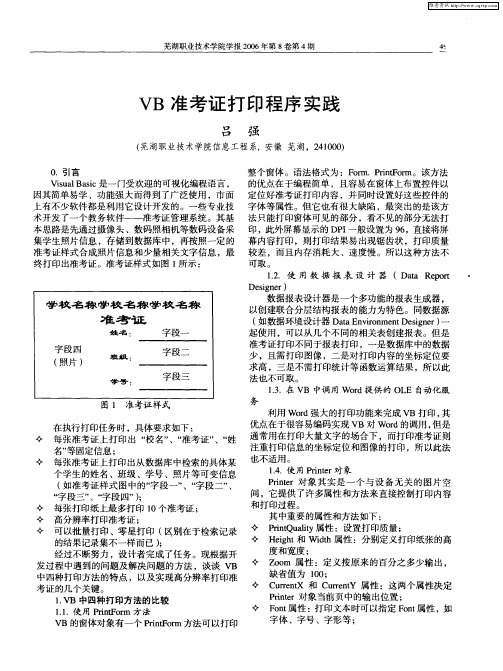
公务员考试准考证怎么打印
公务员考试准考证是考生参加公务员考试的重要凭证,必须在考试前认真打印并妥善保管。
下面将为大家介绍公务员考试准考证的打印方法。
首先,考生需要登录公务员考试的官方网站或者招聘单位的官方网站,找到准考证打印入口。
一般情况下,准考证打印入口在考试通知中会有明确的说明。
接下来,考生需要提供一些个人信息,如姓名、身份证号码、报考岗位等。
在填写信息时,应仔细核对保证准确无误。
然后,考生需要选择打印方式。
一般有两种选择,一种是自行打印,另一种是由招聘单位邮寄。
如果选择自行打印,需要准备一台能够连接打印机的电脑,并确保打印机工作正常。
如果选择邮寄方式,需要填写邮寄地址等相关信息。
接着,考生需要下载并打印准考证。
下载准考证后,要先查看打印预览,确保打印内容齐全、无误。
然后根据个人需求选择打印件数量,切勿多次打印以免造成资源浪费。
最后,考生需要妥善保管打印好的准考证。
准考证是考生参加公务员考试的重要凭证,需要在考试期间随身携带,避免遗失或遗忘。
同时,还需注意准考证的有效期,确保在考试结束后妥善处理。
总之,打印公务员考试准考证需要在官方网站上填写个人信息
并选择打印方式,下载并打印准考证后妥善保管。
希望以上内容对您有所帮助,祝您考试顺利!。
军队文职准考证打印方法
(一)准备所需材料
1、打印的军队文职准考证,根据需要分别拍照扫描(如拍照采用
规定的密码机设置及标准,图片存储得码格式为jpg格式或pdf格式,自行定
义)
2、打印机和打印设备,需要购买或是租用,以具备打印设备。
3、普通A4纸,支持卡纸和双面纸打印,只能支持白色A4纸之普通打印纸。
(二)打印具体操作流程
1、开启打印机并进入设置菜单,检查是否打印机和打印设备都可以正常使用,并检
查打印机的驱动程序功能是否能正常使用。
2、点击'文件',打开打印证书文件,选择打印机和打印选项。
3、如有需要,可以设置打印布局,确定打印份数等项,便利将该文档打印出来。
4、打印后,检查打印结果,如有需要可以进行二次完善,完成准考证的打印工作。
(三)日常打印维护
1、确保准考证的质量,比如:检查用于打印的纸张是否有破损,油墨条是否满足打
印要求,确保打印机的正常使用等。
2、定期更换打印材料,如:打印纸、油墨滑箱、打印色彩、碳粉滤芯等等。
3、定期更换和更新打印机驱动程序,根据需要进行调节和优化,保证打印机正常使用。
(四)安全注意事项
1、遵守打印项目有关的规定,确保打印的内容不能泄露给外界。
2、关闭打印机后需要定期清理,及时更换滑箱碳粉滤芯,防止发生卡纸等安全隐患。
3、对所打印准考证应保持谨慎,确保准考证真伪,打印准考证过程中不能出现缺失。
让知识带有温度。
2023年全国计算机等级考试准考证打印流程整理2023年9月全国计算机考试准考证打印时间确认,同学们可以根据打印流程去打印准考证哦。
下面是我给大家带来的2023年全国计算机等级考试准考证打印流程,以供大家参考!全国计算机考试准考证打印流程1、打开扫瞄器,进入全国计算机等级考试报名系统。
2、选择报名省份,需要选择的是考生自己能参考的省份,如遇系统繁忙,可刷新页面。
3、输入账号、密码、验证码,登录自己注册的账号。
4、进入到可查看计算机考试报名信息的页面,会显示考点和报考信息。
5、根据提示开头下载打印计算机考试准考证,用A4纸打印,留意肯定要保证准考证上的字迹和头像清楚、可辨认。
考试时间9月24日-9月26日(个人详细考试地点、考试时间请以准考证为准)考试时长:一级、四级90分钟,二级、三级120分钟全国计算机考试留意事项1、提前半小时到考场第1页/共3页千里之行,始于足下。
计算机考试考生应提前半小时到达考场,校验计算机考试准考证和有效身份证件,上交健康(说明书)及测量体温,为了(保险)起见请各位小伙伴提前45分钟到达考场。
考试开头后,迟到考生禁止入场,计算机考试考试开头15分钟后考生才能交卷并离开考场。
2、合理支配做题时间计算机考试时看到考题的时候肯定要统览全篇,认真看下题目,做到心中有数,做题时应先易后难。
一般做题挨次为选择题、PPT、Word、(Excel)。
选择题:建议用时15分钟,选择题在考试中只能进入一次,一经退出,不行再次进入,肯定要确保自己做完再保存退出。
PPT:建议用时20分钟,比较简洁,可以先做。
Word:建议用时40分钟,有点难度,题量较大,可以其次做。
Excel:建议用时45分钟,公式部分比较难,可以放到最终做。
3、正确保存文档方式计算机考试时保存文档是特别重要的,假如文件名或者保存位置不正确也就意味着这一题为0分。
解决方法如下:(1)文件名:肯定要严格根据要求来输入文件名,不能有一丁点差错,该大写大写,该小写小写。
事业单位联考准考证打印流程一、准备工作。
咱得先知道啥时候能打印准考证呀。
这个时间呢,官方会提前通知的,所以宝子们一定要多关注官方网站或者官方公众号,可别错过了打印的时间。
要是错过了,那可就像到嘴的鸭子飞了一样,多可惜呀。
打印准考证之前呢,还得准备好打印的设备。
电脑是比较方便的啦,如果没有电脑,用手机也是可以的,不过手机可能操作起来稍微麻烦一点。
然后就是要保证有个稳定的网络,要是打印到一半网断了,那真的是会让人抓狂的。
还有一个很重要的东西,就是登录的账号和密码。
要是把账号密码给忘了,那可就像出门忘带钥匙一样,进不去门啦。
所以宝子们最好提前把账号密码记在一个小本本上,或者存在手机的备忘录里,这样就万无一失了。
二、登录官网。
知道了打印时间,准备好了设备和账号密码,就可以登录官方网站啦。
一般来说,官方网站的网址在公告里都会写得清清楚楚的。
宝子们要仔细看公告哦,可别进错了网站。
登录的时候呢,要按照要求输入账号和密码,要是输错了,系统会提示你的。
这个时候可别慌,再仔细检查一遍,重新输入就好啦。
就像我们平时登录自己的社交账号一样,只不过这个账号关系到我们的考试大事呢。
三、找到准考证打印入口。
登录进去之后,网站上可能会有好多内容,让人眼花缭乱的。
但是宝子们别担心,咱们要找的准考证打印入口肯定在上面。
一般会在比较显眼的位置,比如说页面的中间或者侧边栏。
有的网站可能还会有专门的考生服务或者考试相关的板块,准考证打印入口可能就在这个板块里。
如果宝子们实在找不到,可以试着用浏览器的搜索功能,在网页里搜索“准考证打印”这几个字,说不定就能快速定位到入口了呢。
这就像是在一堆东西里找一个小物件,有时候需要点小技巧。
四、打印设置。
找到打印入口之后,就可以进入准考证打印页面啦。
这个时候呢,可能会弹出一些打印的设置选项。
宝子们要根据自己的实际情况进行设置哦。
比如说,打印的份数。
一般来说,打印一两份就够了,但是宝子们要是担心会弄丢或者弄坏,多打印几份备用也是可以的。
关于带照片的准考证的打印,类似的文章较多,大多用VFP报表功能来实现。
这里我们向大家介绍一种新的方法:用Word的邮件合并功能来完成带照片的准考证打印。
Word的邮件合并功能大家比较熟悉,用的也较多,但有图片的数据源,如何才能实现这一功能呢?
如图1为某学校参加会考学生的数据,该数据全部用Excel录入,照片作为其中的一个字段已放在单元格内。
如果用VFP,还需将工作表转换成DBF格式,并将照片复制成一个个单独的图片文件,由于人数较多,用这种方法来实现是比较困难的。
图1
一般来说,把带照片的Excel数据文档作为数据源,用邮件合并功能是无法显示照片的。
难道用邮件合并功能,就真的不能实现带照片准考证的打印了吗?经过笔者一番探索,此问题终于得到解决。
转换数据源设置图片格式
1. 选中并复制图1所示的Excel数据区域,打开Word,新建一文档,命名为“源数据”。
执行“编辑→粘贴”命令,将Excel数据转换为Word表格。
由于表格中的图片不是作为字符存在的,因此,图片无法作为数据进行邮件合并,也就是说,合并后的主文档是不能显示照片的。
所以,本例的关键在于图片格式的设置。
Word图片与文字的排版方式有五种。
只有嵌入型方式在排版时能将图片作为文字对象来处理。
所谓嵌入型是把插入的图片当做一个字符插入到文本中,在与别的图片进行排版时它被当成了文字对象,要改变其位置可以像改变文字位置一样使用键盘上的空格键来实现。
因此只要将图片版式设定为嵌入型就可以了。
2. 选中图片,点击鼠标右键,打开“设置图片格式”对话框,点击“版式”选项卡,选择“嵌入型”,单击〔确定〕按钮退出。
用同样方法,将所有图片版式设定为嵌入型后,保存文档退出。
下一步就可进行邮件合并了。
制作打印模板进行邮件合并
1. 图2为准考证样式,在准考证上实现数据套打,具体步骤如下:先用扫描仪将准考证扫描下来,注意扫描时比例选择100%,扫描分辨率设为75dpi即可。
为确保扫描图片大小不变,扫描前用黑色钢笔或铅笔将明信片四周边缘涂上一圈黑线条。
将图片扫描完成后,用Photosho p图片处理软件将黑线条之外的多余部分剪切掉,同时将黑线条擦掉。
将图片大小设置为准考证实际大小,保存图片为GIF或JPG格式。
图2
2. 启动Word 2000,执行“插入图片→来自文件”,将扫描好的图片插入文档中。
右击图片,选择“设置图片格式”命令,在弹出的“设置图片格式对话框”中将“颜色和线条”设为黑色实线,“版式”为衬于文字下方,“大小”设置和原图相同宽和高。
在需要套打文字或图片的区域插入文本框,将文本框线条和颜色设为无线条颜色。
双击文本框,设定文本框文字格式。
一切设定完成后,打印模版就建成了。
3. 在打印模板主文档中,执行“工具→邮件合并”命令,打开“邮件合并帮助器”对话框,点击“主文档”右侧的〔创建〕按钮,选择“套用信函”选项,在弹出的对话框中按〔活动窗口〕按钮。
在上述对话框中,单击数据源下面的〔获取数据〕按钮,定位并打开转换的“源数据”表格,一路〔确定〕下去。
然后关闭“邮件合并帮助器”对话框。
将光标移至主文档需要插入合并域的地方,点击邮件合并工具栏上的〔插入合并域〕按钮,如图3所示,完成所有合并域的插入。
图3
4. 邮件合并完成后,下一步就是打印准考证了。
为避免将图片打印出来,影响效果,首先将扫描的准考证图片删除。
单击邮件合并工具栏上的〔查看合并数据〕按钮,就可预览合并后的结果,并可实现数据定向打印,效果如图4所示。
也可按下〔合并到打印机〕按钮,实现数据批量打印。
原本需要很长时间完成的打印任务,几分钟就可以搞定了,怎么样,很简单吧。